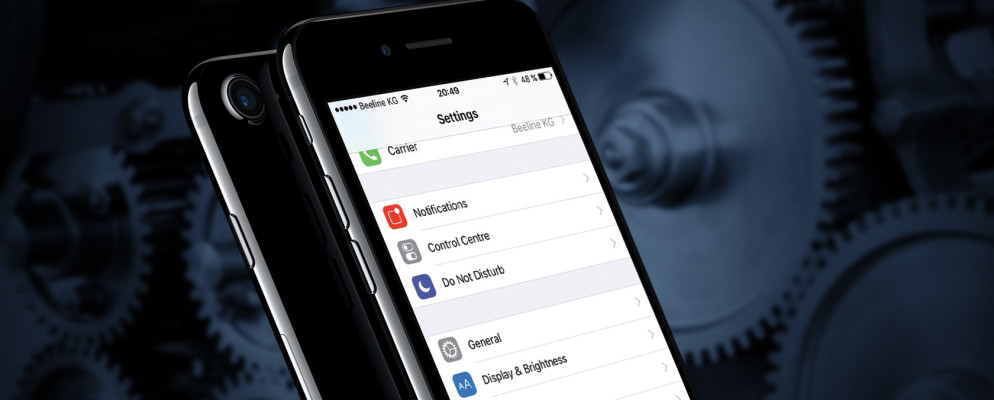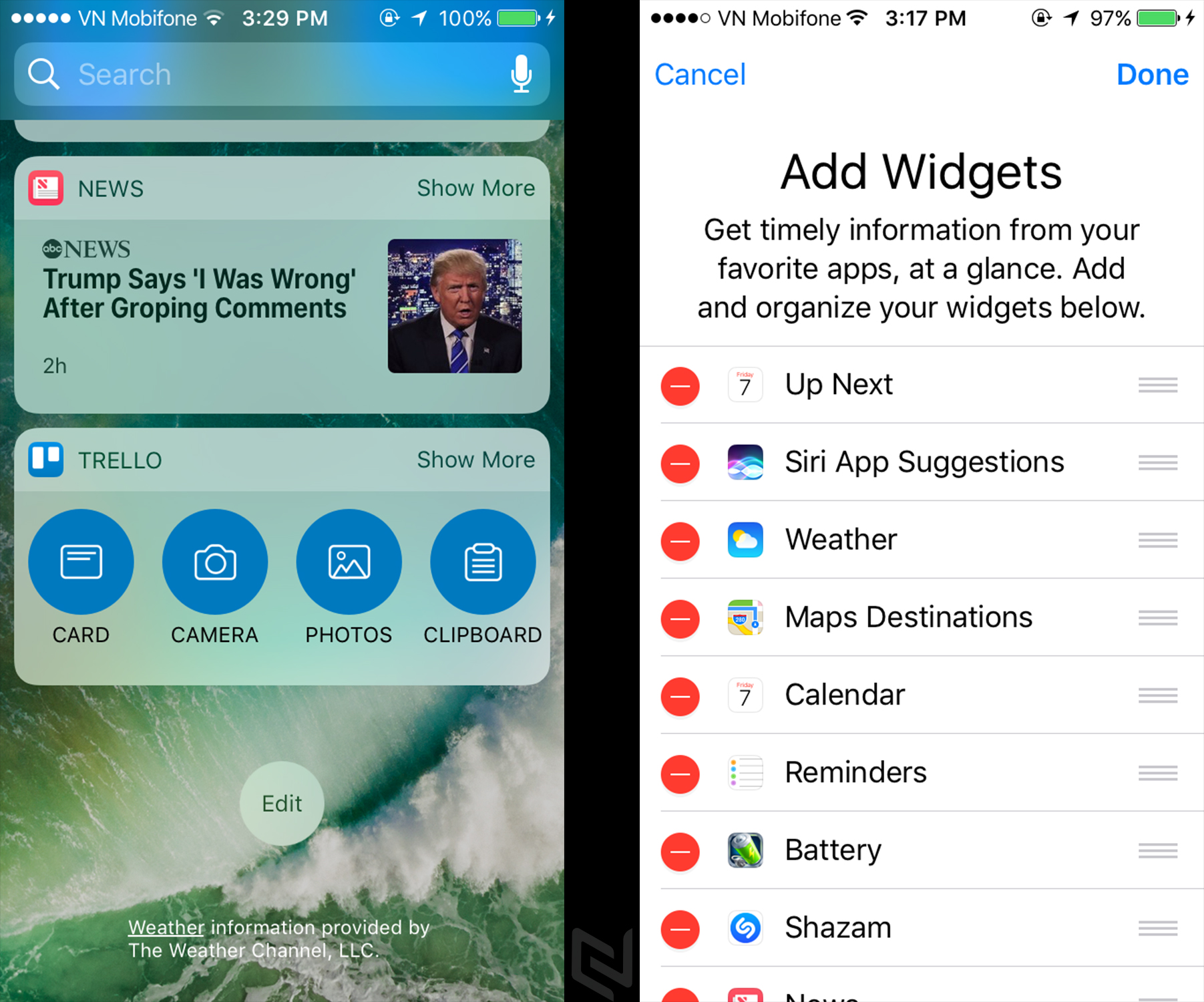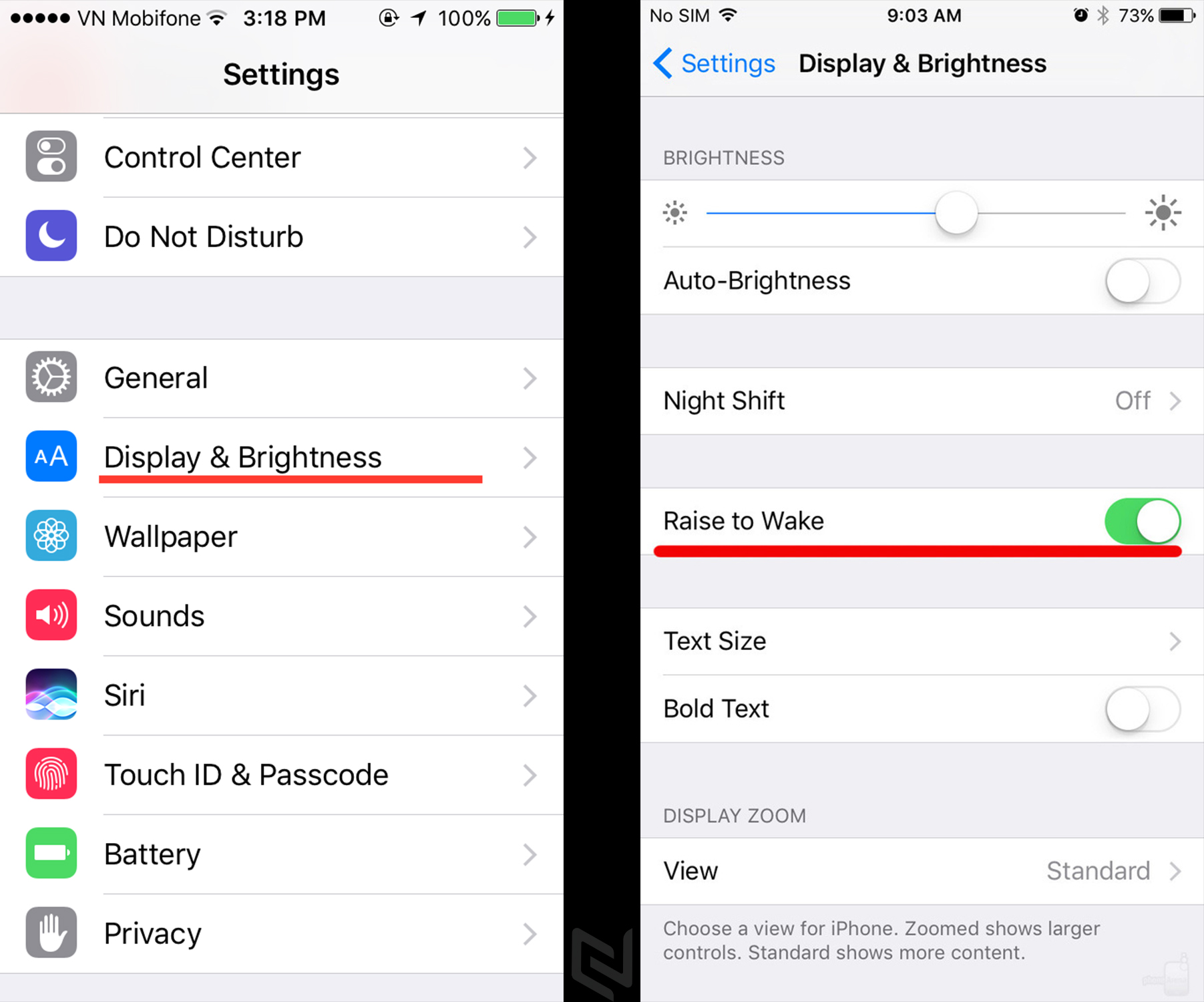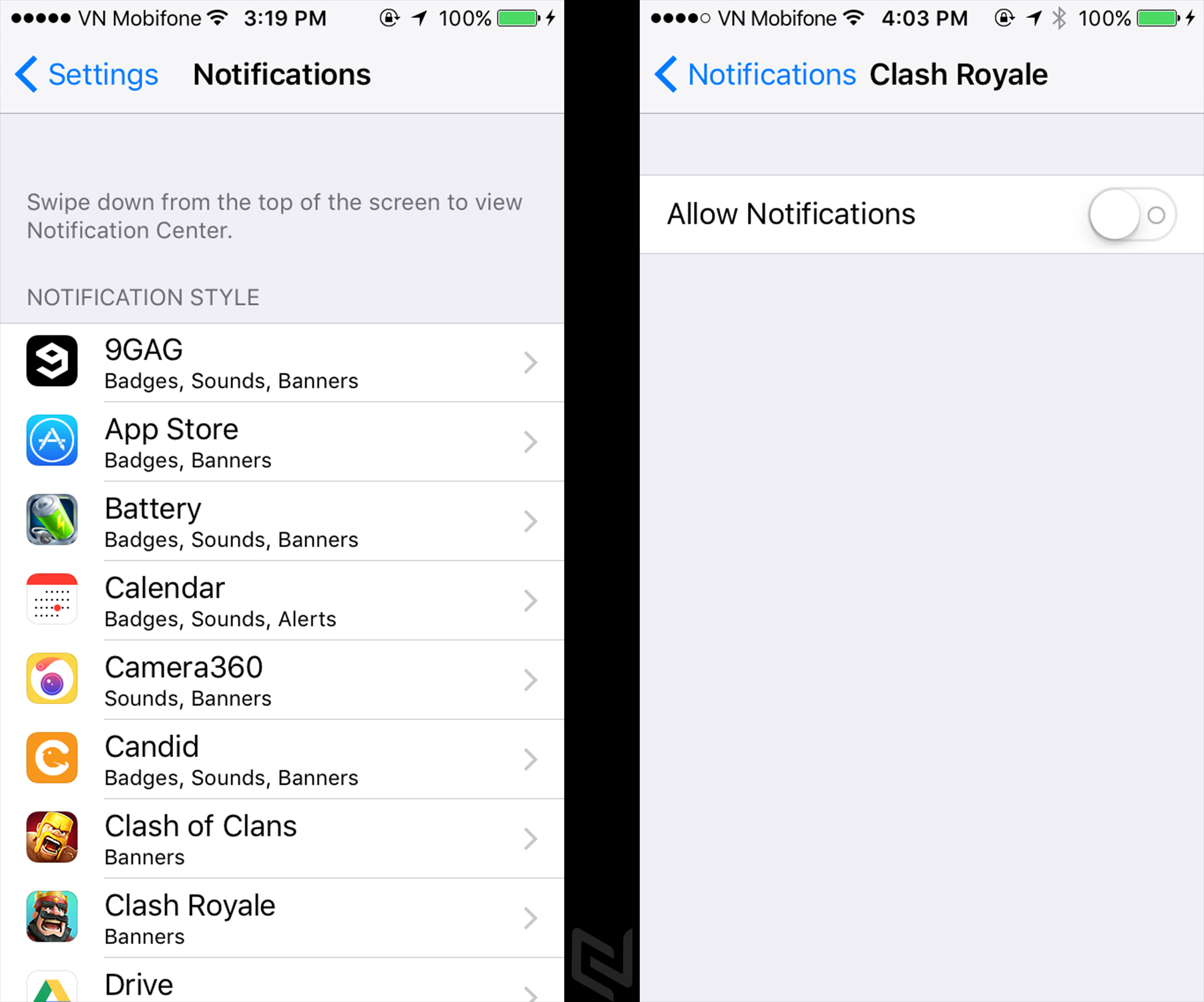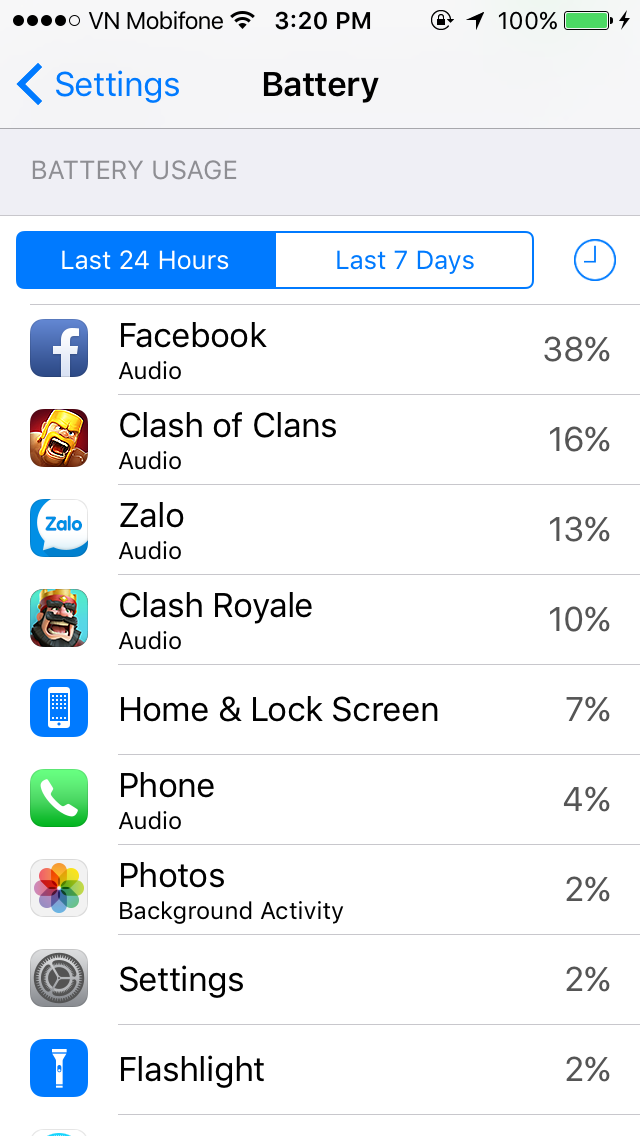Như một thói quen, mỗi khi Apple tung ra một bản cập nhật phần mềm thì câu hỏi được đặt ra nhiều nhất luôn là “Thời lượng pin thế nào?”. Dù ở bản iOS 10 mới nhất thì các bài test về pin mang lại kết quả khá khả quan nhưng vẫn còn những cách giúp kéo dài thêm thời lượng pin.
Trước hết, để nói rõ thêm, nếu bạn cảm thấy thời lượng pin của máy mình giảm đi sau khi nâng cấp lên phiên bản mới thì cũng đừng lo, vì sau khi nâng cấp lên hệ điều hành mới với rất nhiều tính năng mới, máy của bạn sẽ phải trải qua rất nhiều quá trình dọn rác cũng như lập lại chỉ mục mới khiến thời lượng pin thấp đi đáng kể, sau một thời gian sẽ tự động hết.
Và sau đây sẽ là một vài thủ thuật nhỏ giúp bạn cải thiện thêm thời lượng pin trên iOS 10:
1. Tắt bớt các widgets:
Trên iOS 10, Apple gần như đã định nghĩa lại các widgets so với các thế hệ trước bằng cách thêm hẳn một trang riêng cho các widgets, nằm cùng trang Spotlights và trong Notification Center. Mặc định, có khá nhiều widgets được bật sẵn, đa số chúng đều không thực sự hữu ích cho bạn, đồng nghĩa với việc sẽ sử dụng nhiều tài nguyên và năng lượng hơn.
Để tắt bớt các widgets không dùng tới, hãy cuộn về phái cuối cùng bên trái màn hình chính hoặc Notification Center, bạn sẽ tìm thấy trang widgets, sau đó trượt xuống dưới cùng và nhấn vào nút “Edit” rồi loại bỏ những widgets mà bạn không dùng.
2. Raise to Wake:
Raise to Wake, một tính năng mới trên iOS 10 giúp chiếc iPhone của bạn tự bật sáng màn hình mỗi khi bạn nhấc nó lên, nghe thì có vẻ hay nhưng đôi khi tính năng này hoạt động nhiều hơn cần thiết và ngốn đi của bạn một lượng pin đáng kể. Nên để tiết kiệm pin, bạn nên cân nhắc tắt đi tính năng này. Để tắt Raise to Wake, bạn hãy vào Setting, chọn Display and Brightness và bạn sẽ thấy nút bật tắt chức năng này, bạn chỉ việc tắt nó đi là xong.
Ngoài ra cũng tại phần Setting này, bạn nên tắt luôn tính năng Night Shift và Auto-Brightness để tối đa thời lượng pin.
3. Cắt bớt thông báo:
Trên iOS 10, Apple đã cho phép các thông báo cập nhật dữ liệu theo thời gian thực, tức là các thông báo sẽ sử dụng kết nối Internet để cập nhật thông tin của nó một các chủ động. Điều này mang lại ích lợi là các thông báo sẽ đầy đủ thông tin cũng như cập thời hơn, nhưng mặc khác, việc kết nối liên tục này sẽ hút cạn pin thiết bị của bạn nhanh chóng. Và để giảm bớt tình trạng này, hãy tắt bớt thông báo của những ứng dụng không cần thiết. Để làm điều này, bạn hãy vào Setting, chọn Notification và tắt đi những ứng dụng không cần thiết.
4. Xoá đi những ứng dụng ngốn pin:
Khi bạn nâng cấp lên một hệ điều hành mới, sự xung đột hay không tương thích gần như là điều không thể tránh khỏi, và đôi khi, chính các ứng dụng mà bạn tải về không tương thích hoàn toàn với phiên bản hệ điều hành mới sẽ gây xung đột và dẫn đến hao pin. Để nhận biết những ứng dụng nào đang ngốn pin của bạn nhiều nhất, hãy vào Setting, chọn Battery và xem phần “Battery Usage“. Ở phần này, tất cả những ứng dụng sử dụng pin, và sử dụng bao nhiêu pin sẽ được liệt kê một cách đầy đủ và chi tiết, bạn chỉ cần xem ứng dụng nào đang ngốn pin và xoá chúng đi. Đôi khi, xoá đi và cài lại một ứng dụng sẽ giúp cải thiện tình trạng ngốn pin, nhưng đôi khi, ngốn pin đã là bản chất của ứng dụng đó và nếu bạn muốn sử dụng thì bạn sẽ phải tập “sống chung với lũ” thôi, như Facebook chắc hạn.
5. Một số cách khác:
- Low Power Mode: tính năng tiết kiệm pin bằng cách giảm hiệu suất hệ thống và tắt các tính năng chạy ngầm này thực sự là một tính năng đáng sử dụng nếu bạn muốn kéo dài thời lượng pin.
- Location Services: tính năng định vị là một tính năng tương đối cơ bản của các smartphone hiện nay, nhưng hiếm khi bạn cần phải dùng đến nó, vậy nên hãy tắt nó đi để nới thêm thời lượng pin.
- Brightness: Có một quy tắc đơn giản, đó là độ sáng càng thấp, càng tiết kiệm pin, nếu cảm thấy cần thiết, thì đây cũng là một cách khá tốt để tiết kiệm pin.
- Reduce Motion: để bật tính năng này, bạn hãy vào Setting, General, Accessibities và bật Reduce Motion, tính năng này sẽ tắt đi những hiệu ứng trên iOS 10, giúp bạn tiết kiệm pin cho thiết bị của mình.
Với những thủ thuật nhỏ trên, hi vọng sẽ giúp các bạn kéo dài thêm thời lượng pin vốn ngắn ngủi trên chiếc iPhone của mình.